Jetzt, da Samsung das ausliefert Galaxy Note 10 und 10 Plus, werden Sie feststellen, dass die herkömmliche Methode zum Ausschalten der Telefone nicht funktioniert. Stattdessen müssen Sie eine neue Tastenkombination verwenden oder die Standardeinstellungen ändern. Hier ist wie.
Inhaltsverzeichnis
Ausschalten mit physischen Tasten
Bei fast allen anderen Android-Smartphones oder -Tablets können Sie das Gerät durch langes Drücken der Power-Taste ausschalten. Diese Aktion startet normalerweise das Energiemenü, mit dem Sie das Telefon ausschalten, neu starten oder mehr. Auf den neuen Flaggschiffen von Samsung öffnet dies den virtuellen Assistenten Bixby.
Mit dem Galaxy Note 10 und 10 Plus hat Samsung eine neue Tastenkombination zum Starten des Power-Menüs beigelegt. Anstatt nur die Ein-/Aus-Taste (die Samsung die „Seitentaste“ nennt) zu drücken und zu halten, müssen Sie die Ein- und die Leiser-Taste gleichzeitig mehrere Sekunden lang gedrückt halten.

Sie können beide Böden loslassen, wenn das Power-Menü auf dem Bildschirm erscheint. Jetzt müssen Sie nur noch auf „Ausschalten“ tippen und Ihr Samsung Galaxy Note 10 oder 10 Plus wird ausgeschaltet.
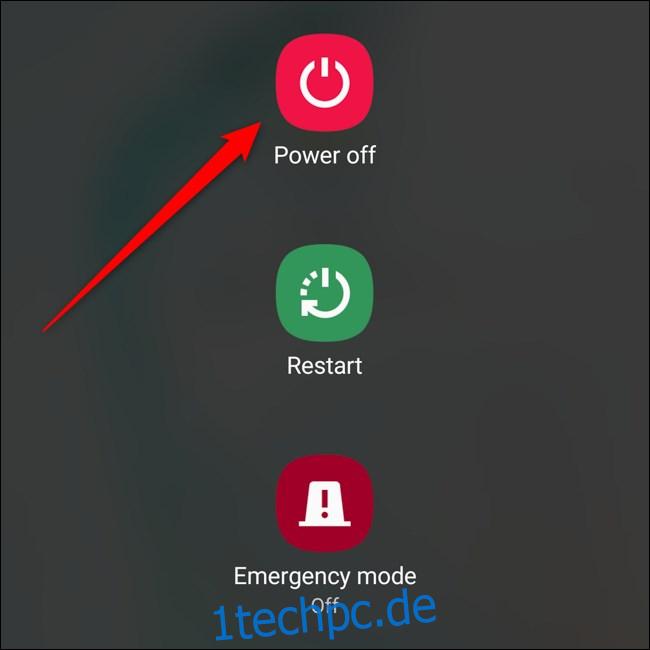
Drücken und halten der Seitentaste ändern
Wie oben erwähnt, können Sie mit Samsung das Standardverhalten des langen Drückens des Netzschalters ändern. So können Sie es ändern, wenn Sie lieber direkt in das Power-Menü springen möchten, anstatt Bixby zu starten.
Wischen Sie zuerst vom oberen Bildschirmrand nach unten, damit der Benachrichtigungsschirm angezeigt wird. Tippen Sie anschließend auf das Zahnradsymbol in der oberen rechten Ecke, um das Einstellungsmenü zu öffnen.
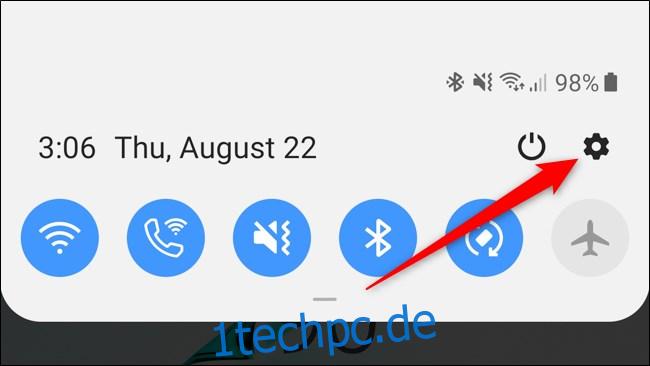
Tippen Sie nun auf „Erweiterte Funktionen“. Das Element sollte sich in der Mitte der Liste der Optionen befinden.
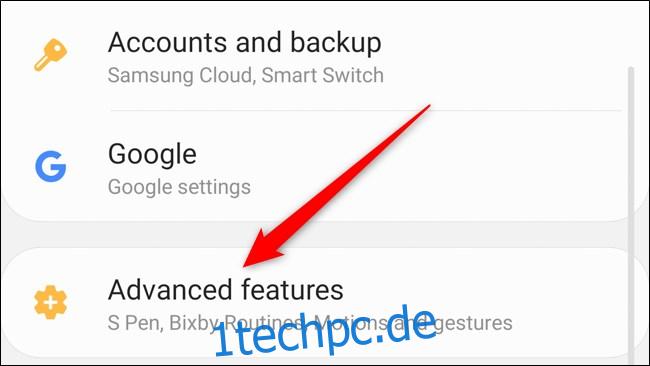
Wählen Sie „Seitentaste“.
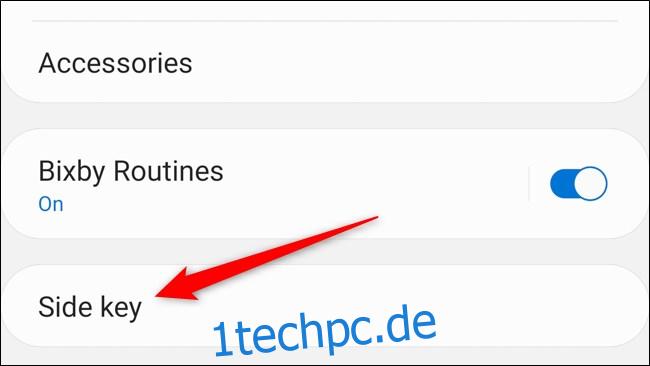
Sie können jetzt das Standardverhalten beim zweimaligen Drücken des Netzschalters sowie das Verhalten beim Drücken und Halten der Taste ändern. Wählen Sie im Abschnitt „Gedrückt halten“ das „Ausschaltmenü“.
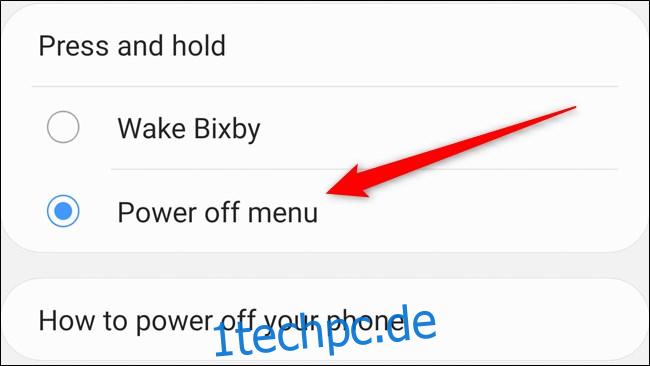
Alternativ können Sie auf das Seitentastenmenü zugreifen, indem Sie auf dem Benachrichtigungsschirm nach unten streichen, auf das Energiesymbol tippen und „Seitentasteneinstellungen“ auswählen. Sie können dann „Ausschaltmenü“ als Aktion zum Drücken und Halten auswählen.
Ausschalten über das Schnelleinstellungsfeld
Wenn Sie die physischen Tasten des Galaxy Note 10 oder 10 Plus nicht zum Ausschalten des Mobilteils verwenden möchten oder können, hat Samsung eine Verknüpfung zum Power-Menü in den Benachrichtigungsschirm geschmuggelt.
Um darauf zuzugreifen, wischen Sie vom oberen Bildschirmrand des Telefons nach unten, um die Benachrichtigungsleiste einzuklappen. Tippen Sie von dort aus auf das Energiesymbol in der oberen rechten Ecke neben dem Zahnradknopf.
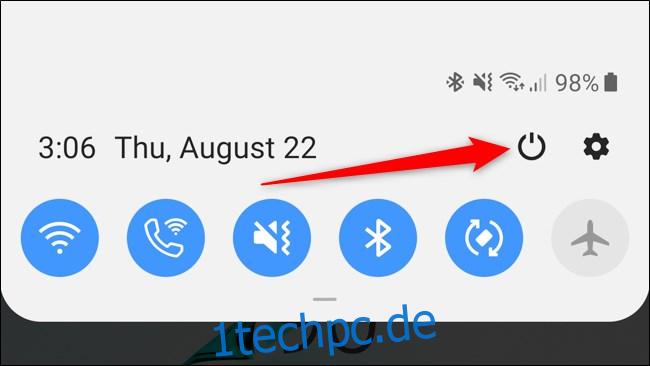
Das Power-Menü wird nun geladen und bietet mehrere Optionen zur Auswahl. Tippen Sie auf „Ausschalten“, um Ihr Gerät auszuschalten.
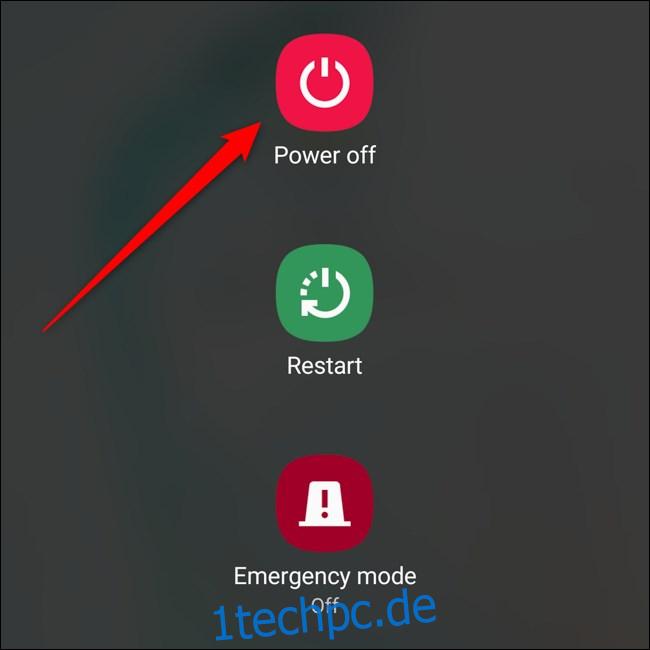
Ausschalten mit Bixby
Die letzte Möglichkeit besteht darin, den virtuellen Assistenten von Samsung, Bixby, aufzufordern, Ihr Samsung Galaxy Note 10 oder 10 Plus auszuschalten.
Um zu beginnen, müssen Sie Bixby starten. Wenn Sie das Standardverhalten des langen Drückens des Netzschalters nicht geändert haben, können Sie dies tun, um den Assistenten aufzurufen. Sagen Sie von dort aus „Schalten Sie das Telefon aus“, und Ihr Mobilteil sollte ausgeschaltet sein.
Sie können den virtuellen Assistenten auch über Bixby Home aufrufen, indem Sie zum Startbildschirm ganz rechts wischen. Hier können Sie auf das Bixby-Symbol tippen und dann sagen: „Schalten Sie das Telefon aus“.
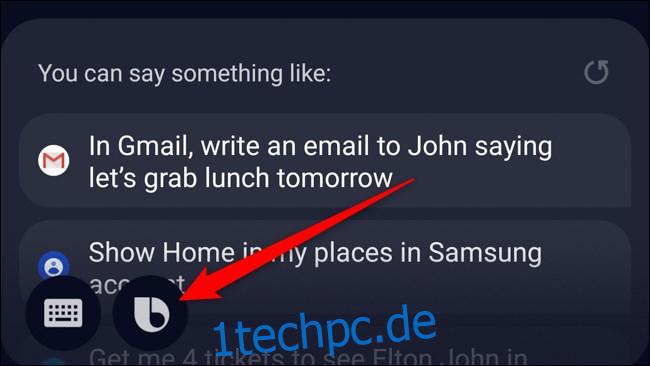
Schalten Sie Ihr Note 10 oder 10 Plus wieder ein
Glücklicherweise hat Samsung nicht geändert, wie Sie das Galaxy Note 10 oder 10 Plus wieder einschalten. Wie bei fast allen anderen Smartphones müssen Sie dazu lediglich den Power-Button einige Sekunden lang gedrückt halten. Sie können loslassen, sobald das Samsung-Logo auf dem Bildschirm erscheint.

